Навигация
Текстовый редактор Microsoft Word и табличный процессор Excel
Новосибирский государственный аграрный университет
Экономический факультет
Кафедра автоматизированная обработка информации
Отчет
По учебной практике по информатике
Новосибирск 2006
1. Текстовый редактор MICROSOFT WORD
MICROSOFT WORD наиболее распространенный текстовый редактор.
Универсальный редактор текстов, который можно использовать для подготовки макетов печатных изданий.
Текстовые редакторы – Это программы для создания, редактирования, форматирования, сохранения и печати документов. Документ может содержать, кроме текста и другие объекты (таблицы, диаграммы, рисунки и т.д.).
При оценке работы с текстовым процессором учитывают:
· Количество необходимых нажатий клавиш для выполнения той или иной операции;
· Скорость отображения текста на экране при первоначальной загрузке, при разных способах перемещения по тексту, при удалении, вставке и копировании фрагментов текста;
· Удобство вызова поясняющих текстов – подсказок, их полнота, скорость вывода на экран;
· Количество одновременно обрабатываемых файлов;
· Возможность введения новых шрифтов и алфавитов;
· Общий объем оперативной памяти, занимаемый текстовым процессором и другие.
Дополнительными услугами текстовых процессоров является:
– проверка и коррекция орфографических ошибок путем сопоставления каждого слова текста со словарем;
– автоматическая индексация, т.е. выделение из текста слов по определенному критерию и занесения их в упорядоченные списки;
– автоматическое составление оглавления по заданному тексту;
– подготовка текста для фотонабора, обеспечивающего высококачественное воспроизводство документа в большом количестве.
Загрузка текстового процессора разными способами
Текстовой процессор можно загрузить
– через команду «Пуск»/Программа/Microsoft Word
– через ярлык на рабочем столе (двойным щелчком мыши по ярлыку Microsoft Word).
Стандартную настройку можно сделать, нажав левой кнопкой мыши на строке меню команду «Сервис /настройка / стандартные».
Для того чтобы проверить настройку установки «Мастер формул» необходимо нажать команду на строке меню «Сервис / Настройки» в подпункте «Команды» найти нужный нам «Мастер формул», также он может находиться и на панели инструментов и обозначается кнопкой ![]()
![]()
Ввод текста с клавиатуры осуществляется так же, как в текстовом редакторе Norton Commander. Особенность здесь в том, что в рабочем поле редактора постоянно присутствует 3 элемента.
– курсор вставки. Он указывает позицию поля, в котором будет выведен с клавиатуры очередной символ.
– метка конца текста. Она указывает конец документа.
– курсор мыши.
Шаблон является заготовкой документа, в которую нужно ввести недостающие данные: какие и куда – четко указано.
Мастер – это программа. Она создает документ с учетом интересов пользователя.
Форматирование текста – процесс установления параметров фрагмента текста, которые определяют внешний вид текста в этом фрагменте. Перед изменением параметров фрагмент текста необходимо выделить. Если фрагмент не будет выделен, будут изменяться текущие параметры.
Для установления параметров абзаца используется команда «Абзац» из меню «Формат» Для установления абзацных отступов и интервалов необходимо выбрать вкладыш «Отступы и интервалы».
Для оформления текста можно использовать команды на строке меню «Нумерация». На строке меню зайти в команду «Формат/список», и выбрать маркированный или нумерованный список.
Для того чтобы подготовить резюме необходимо на строке меню зайти в команду «файл \ создать \ мастер резюме».
Необходимо выбрать стиль оформления – стандартный, тип оформления – обычный, потом необходимо напечатать свою фамилию, имя, отчество, адрес и другие сведения. Данные о себе, дополнительные, если вы еще хотите что-нибудь включить. После выполнения каждого пункта необходимо нажимать «далее», а в конце «готово». В появившемся окне резюме мы вносим наши данные.
Для создания формулы мы пользуемся «мастером формул». Эта команда может быть выведена на строку под значком ![]() . Если её нет, то необходимо зайти в «сервис / настройки», там найти «Мастер формул» и выведем его на экран.
. Если её нет, то необходимо зайти в «сервис / настройки», там найти «Мастер формул» и выведем его на экран.
Для создания нашей формулы заходим в «Мастер формул». Выбираем шаблон дробей и радикалов, чтобы напечатать ![]() X можно перейти на английский язык или в «Мастере формул» шаблон «Греческие буквы», потом нам необходимо поставить степень – это уже шаблон индексов.
X можно перейти на английский язык или в «Мастере формул» шаблон «Греческие буквы», потом нам необходимо поставить степень – это уже шаблон индексов.
![]()
![]() ;
;
Используем сначала шаблон скобок, в них вставляем с помощью шаблона греческих букв и индексов вставляем в них ![]() ,
, ![]() , потом шаблон дробей и радикалов.
, потом шаблон дробей и радикалов.
![]() Для того чтобы создать нужную нам схему необходимо зайти в меню «Вид/панель инструментов» и поставить галочку напротив команды «рисование». Мы используем команды «стрелка» и «прямоугольник», «овал».
Для того чтобы создать нужную нам схему необходимо зайти в меню «Вид/панель инструментов» и поставить галочку напротив команды «рисование». Мы используем команды «стрелка» и «прямоугольник», «овал».
Для того чтобы создать таблицу в текстовом редакторе можно зайти в «Таблицу / нарисовать таблицу» там определить количество строк и столбцов. Потом ввести нужные нам данные. Для того чтобы вычислить нужно зайти в «Таблицу / Формула». Ввести формулу, по которой нужно решать. В нашем случае «деление». Так для каждой строчки
Таблица 1. Урожайность зерновых и зернобобовых культур
| Наименование областей | 1995 | 1996 | 1997 | 1998 | 98/95 (%) |
| алтайский край | 9 | 7 | 5,7 | 8,8 | 97.78 |
| восточносибирский район | 12,1 | 9,8 | 13,1 | 11,3 | 92.86 |
| западносибирский район | 12,1 | 9,6 | 10,4 | 9,2 | 76.03 |
| иркутская область | 15,8 | 12,2 | 18 | 14 | 86.6 |
| кемеровская область | 14,8 | 8,9 | 13,1 | 10,8 | 72.79 |
| красноярский край | 9,8 | 5,7 | 10,2 | 6,7 | 68.37 |
| новосибирская область | 13,7 | 9,7 | 12,6 | 9,5 | 69.34 |
| омская область | 13,1 | 12,9 | 11,8 | 7,6 | 58.01 |
| республика Алтай | 6,3 | 4,8 | 3,2 | 5,2 | 82.53 |
| республика Бурятия | 8 | 7,2 | 8,2 | 10,7 | 133.75 |
| республика Тыва | 3,8 | 2,7 | 4,4 | 3,5 | 92.1 |
| томская область | 15,1 | 6,8 | 13,7 | 12,3 | 81.46 |
| тюменская область | 18,2 | 15,6 | 20,8 | 12,7 | 69.78 |
Похожие работы
... в виде небольших практических заданий, либо повторения изученного материала для написания тестов. Характер учебного материала. Учебный материал, используемый учителем при изучении такой темы как "Текстовый редактор Microsoft Word", носит комбинационный характер, так как включает в себя описательный, информационный, обобщающий и теоретический типы. Он преподает нам описание различных пунктов ...
... (сохранить) и вновь загрузить его с диска, когда он снова понадобится. · В-третьих, отредактировать. · В-четвертых, оформить. · И в-пятых, напечатать. Все это может сделать текстовый редактор Microsoft Word. Следует знать Что: 1. Форматирование применяется к выделенному тексту или задаётся до начала набора. 2. Некоторые команды имеют кнопки на панели инструментов. 3. Форматирование ...
... - Подменю обработки данных таблицы их сортировки и группировки. Окно - Подменю изменения вида окна и переходов между окнами. ? - Подменю помощи Подробная характеристика элементов объекта Табличный процессор Excel фирмы Microsoft предназначен для ввода хранения обсчета и выдачи больших объемов данных в виде удобном для анализа и восприятия информации. Все данные хранятся и обрабатываются в ...
печения. Программный продукт, претендующий на звание самой мощной и производительной программы обработки электронных таблиц из имеющихся сегодня на рынке, это табличный процессор Microsoft Excel. ОБЩАЯ ХАРАКТЕРИСТИКА ТАБЛИЧНОГО ПРОЦЕССОРА MICROSOFT EXCEL 97 Табличный процессор Excel фирмы Microsoft предназначен для ввода, хранения, обработки и выдачи больших объемов данных в виде, удобном для ...
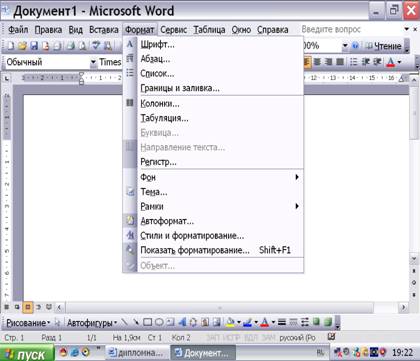


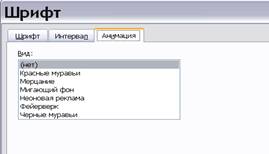

0 комментариев